近年、テレワーク需要の拡大や授業方式の多様化により、オンライン会議やオンライン授業がどんどん普及されてきました。また、YouTubeやNetflixなどの動画視聴サービスも地上波放送と並んで拡大する一方です。こんなライフスタイルの変革の中で、様々な目的でパソコンの画面を録画する必要が増えています。
現在、ソフトウェア市場で、パソコンの画面を録画できるソフトがたくさん出回っています。今回は、数ある画面録画ソフトの中で、「EaseUS RecExperts」という人気ソフトの使い方や料金から、メリットやデメリットまで徹底的にレビューします。そして最後に、同じ機能を持つ代替ソフト「FonePaw PC画面録画」も合わせてご紹介します。
EaseUS RecExpertsについて
「EaseUS RecExperts」は、「EaseUS Software株式会社」が開発したパソコン画面を録画できるソフトです。ソフトはMacとWindowsの両方のパソコンに対応済みです。「EaseUS RecExperts」ソフトのメリットの一つは、画面を録画すると同時に、システム音とマイク音声を同時に収録できることです。そのため、チュートリアル動画の作成や、オンライン会議の録画、ゲーム実況の録画に最適です。
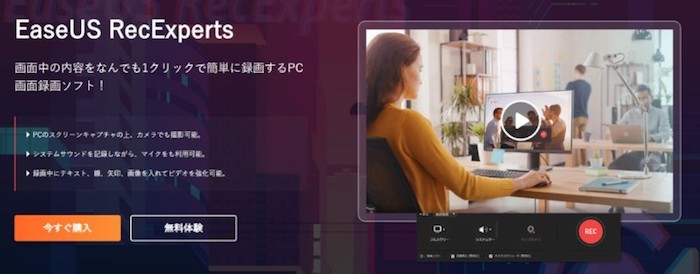
「EaseUS RecExperts」の特徴
- 録画範囲を指定して録画することができます。
- ウェブカメラとパソコン画面を同時に録画できます。
- マイク音とシステム音を同時に収録できます。
- 動作が軽いので低性能のパソコンでも簡単に録画できます。
- 録画した動画を簡単に編集できる機能が付属されています。
- 予約録画できます。
EaseUS RecExpertsの料金プラン
「EaseUS RecExperts」には、無料のFree版と有料のProfessional版があります。有料のProfessional版は月額2390円、年額5990円、永久ライセンス9590円で利用できます。
EaseUS RecExpertsの無料版の制限
「EaseUS RecExperts」の無料版でもパソコンの画面を録画できますが、以下で示すようにいくつかの制限もあります。
- 録画した動画またはスクリーンショットには透かしが入ります。
- 最大録画時間は2分までとなります。
- 録画した動画を編集、または圧縮することはできません。
EaseUS RecExpertsの安全性?危険性?
「EaseUS RecExperts」はソフトとしての安全性に関してはどうですか?実は、「EaseUS RecExperts」は三菱、ヤマハ、日立、マイクロソフトなどの大手会社でも使用されていますので、ある程度の安全性は保証されています。完全に危険性はないというわけではありませんが、実際に使用してみたユーザーからは、特に危険を感じたことはありません。
EaseUS RecExpertsの使い方
それでは、「EaseUS RecExperts」を試用してみて、ソフトの使い方を簡単に紹介しましょう。
ステップ1. ソフトを起動して、左上の録画モードオプションから需要によって録画モードを選択します。
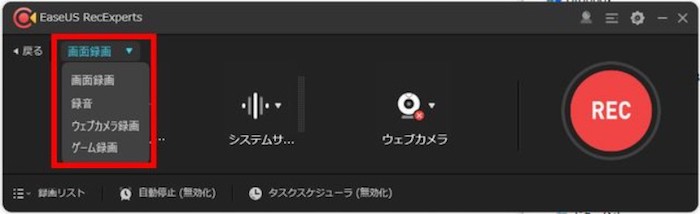
ステップ2. 続いて、下の録画範囲オプションから録画範囲を選択します。
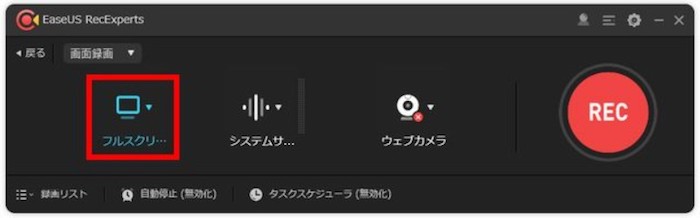
ステップ3. 右にある「REC」ボタンをクリックすると、画面録画が開始します。録画が終わると、録画一覧リストから録画した動画を編集したり、圧縮したりできます。
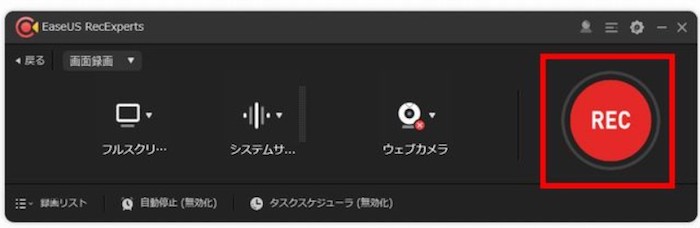
EaseUS RecExpertsの使用感レビュー・評判をまとめ
「EaseUS RecExperts」を実際に使ってみた利用者から寄せられた感想もソフトのレビューにあたり重要なので、以下に使ってみて良かった点と不足している点に分けてまとめました。
良かった点
- 動作が軽いので、ソフトを使って録画する際にパソコンに過大な負荷をかけると感じません。
- 録画に設定できる項目が多いことでいろいろなシーンに合わせて利用できます。
- 予約録画機能が、ライブ配信などの録画をする際に特に役に立ちます。
- 録画後の編集機能は簡単ですが、便利に使えます。
- ソフトのユーザーインターフェイスが簡潔で直感的に使えます。
不足している点
- 有料版の価格はやや高いと感じます。
- 表示される日本語が微妙なところがあります。また、オンラインのマニュアルなどいくつかの項目では英語表記しか書いてありません。
- 無料版では2分までしか録画することはできないなどの制限があります。
- 編集機能をもっと充実させたほうがいいです。
EaseUS RecExpertsが録画できない場合に最適な代替ソフト
「EaseUS RecExperts」はパソコンの画面を録画するソフトとして、十分に充実した機能を提供するのは勿論です。ただし、もしかしたら同様な機能を持っていて、より手頃な価格で入手できるソフトをお探しの場合や、より豊富な編集機能を搭載するソフトをお探しの場合は、代替ソフト「FonePaw PC画面録画」の利用がおすすめです。
「FonePaw PC画面録画」は、Mac および Windows パソコンの画面録画に対応する専用の画面録画ソフトです。年額利用料は4606円で、「EaseUS RecExperts」の年額5990円より安く入手できます。「EaseUS RecExperts」と同じくウェブカメラとデスクトップ画面を同時録画でき、マイク音とシステム音を同時に収録することができます。また、便利な録画範囲指定機能や予約録画機能も搭載されています。
「FonePaw PC画面録画」ソフトを使って録画する後に利用できる編集機能も豊富で、動画のカット、分割、複製はもちろん、複数のビデオクリップを追加、移動、マージすることも簡単にできます。また、スマホ画面をパソコン画面にミラリングして録画したり、特定のアプリウィンドウを録画したりなどの便利な付加機能も利用できます。
FonePaw PC画面録画の使い方
ステップ1. ソフトを起動して、「動画レコーダー」をクリックします。

ステップ2. 次の画面で、録画範囲の指定や録画する内容の設定ができます。録画設定が終わりましたら、右の「REC」ボタンをクリックして、カウントダウンが終わると画面録画が開始します。
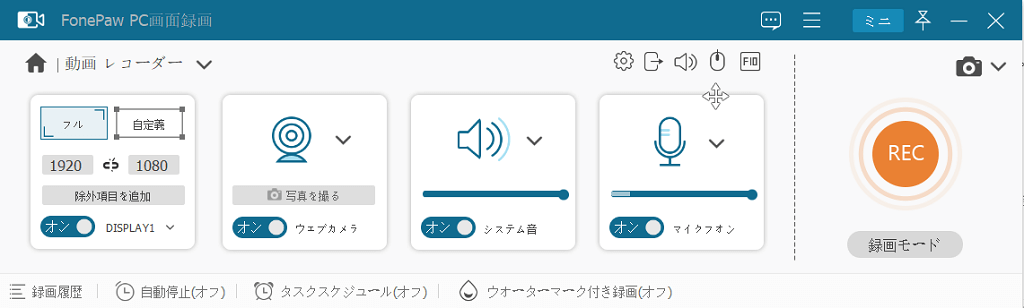
ステップ3. 録画終了後は、録画した動画をプレビューの形式で確認することができます。問題がないか確認したら下の「完了」ボタンを押して次に進みます。次の画面で録画された動画の一覧が表示されます。ここで動画を編集したり、出力フォルダーを開いたりなどの操作ができます。

EaseUS RecExpertsとFonePaw PC画面録画の比較一覧表
以上は、共にパソコンの画面を録画できる2つの専用ソフト「EaseUS RecExperts」と「FonePaw PC画面録画」についてレビューしました。より分かりやすく2つのソフトの相違点を理解してもらうために、いかに表の形式でいくつかの特徴を比較してまとめました。よろしければ、ご参考にしてください。
| 比較項目 | EaseUS RecExperts | FonePaw PC画面録画 |
| 対応OS | Windows、Mac | Windows、Mac |
| 使いやすさ | ★★★★ | ★★★★★ Mac |
| ウィンドウズ録画 | ○ | ○ |
| 音声録音 | 内部 ○外部 ○ | 内部 ○外部 ○ |
| ウェブカム録画 | ○ | ○ |
| 編集ツール | ○ | ○ |
| 出力形式 | MP4、MOV、FLV、MKV、AVI | MOV、MP4、M4V、GIF |
| 予約録画 | ○ | ○ |
| 録画画質 | ★★★★ | ★★★★★ |
| スマホ画面をミラリングして録画する機能 | × | ○ |
| 特定アプリウィンドウ録画 | × | ○ |
| 価格 | 月額2390円年額5990円永久ライセンス9590円 | 月額2366円年額4606円 2PC永久ライセンス9646円 |
まとめ
以上は、現在人気のパソコン画面録画ソフト「EaseUS RecExperts」について、基本的な紹介や利用料金、使い方、メリットとデメリットなどをレビューしました。言うまでもなく「EaseUS RecExperts」は機能が多くて強いことで、画面録画が必要なさまざまな利用シーンで十分使えます。ただし、より手頃な価格で入手できる豊富な機能を搭載する画面録画ソフトをお探しなら、同じ優秀な代替ソフト「FonePaw PC画面録画」の利用がおすすめです。
「EaseUS RecExperts」と同じく画面録画する際に必要な基本機能を全部備える上に、より充実した編集機能やほかの便利な付加機能も利用できます。ソフトには録画機能が利用できる無料の試用版もありますので、一度ダウンロードして使ってみてはどうですか?














